So verhindern Sie, dass Apple Music die Bibliothek 2025 ändert
Es gibt mehrere Faktoren, die möglicherweise dazu führen können, dass sich Ihre Musikdateien in Ihrer Bibliothek ändern. Dies kann sehr frustrierend sein, besonders wenn Sie Ihr Lieblingsalbum oder Ihre Lieblingswiedergabeliste streamen und sich dann plötzlich die Liste der Titel, die Sie abspielen möchten, geändert hat.
Dieses Problem beunruhigt in letzter Zeit viele Benutzer, deshalb werden wir uns mit der Vorgehensweise befassen verhindern, dass Apple Music die Bibliothek ändert jedes Mal, wenn Sie mit dem Streamen von Musik beginnen. Im Folgenden werden die Verfahren erläutert, die Sie auf Ihren jeweiligen Geräten durchführen können, sowie das Tool, das Ihnen helfen kann, die Dateien dauerhaft als Ihr Eigentum zu behalten.
Inhaltsverzeichnis Teil 1. Warum ändert sich meine Musik bei Apple Music ständig?Teil 2. Wie verhindere ich, dass Apple Music automatisch Songs zu meiner Bibliothek hinzufügt?Teil 3. Bonus: Holen Sie sich für immer kostenlose Apple Music, um zu verhindern, dass Apple Music die Bibliothek ändertTeil 4. Fazit
Teil 1. Warum ändert sich meine Musik bei Apple Music ständig?
Da die Frage, wie zu verhindern Apple Music durch einen Bibliothekswechsel durch mehrere Faktoren verursacht werden kann, sollten Sie Ihr Wissen erweitern, indem Sie abwägen, welcher die größten Auswirkungen auf Ihre Sammlung haben kann. Dies kann an verschiedenen externen Faktoren wie Ihrer Internetverbindung liegen, die sich insbesondere auf die Songs auswirken können, die auf Ihrem Musikplayer abgespielt werden. Wenn Ihre Verbindung plötzlich schwach wird, werden die nächsten aufgelisteten Songs nicht abgespielt, insbesondere wenn sie nicht für die Offline-Wiedergabe heruntergeladen wurden. Es wird weiter abgespielt, sobald es einen Song erreicht, der ohne Internet gespielt werden darf.
Sie sollten auch einige interne Probleme berücksichtigen, die behoben werden müssen, wie z. B. die veraltete Version Ihrer Musikanwendung. Dies könnte auch bei Ihrem Gerät der Fall sein. Ein veraltetes System verfügt nicht über die neuesten Funktionen, die für die korrekte Wiedergabe Ihrer Musikbibliothek verantwortlich sein könnten. Nachdem Sie die verfügbaren Updates für Ihre Musik-App überprüft haben, müssen Sie auch überprüfen, ob es Updates für Ihr verwendetes Gerät gibt.
Um Apple Music in vollen Zügen genießen zu können, müssen Sie die effektivste Methode kennen, um zu verhindern, dass Apple Music die Bibliothek ändert. Das detaillierte Verfahren dazu wird im nächsten Abschnitt dieses Beitrags erläutert.
Teil 2. Wie verhindere ich, dass Apple Music automatisch Songs zu meiner Bibliothek hinzufügt?
Ein Grund dafür, dass sich die Songs ständig ändern, könnte sein, dass Apple Music Probleme hat, Ihre Bibliothek gleich zu halten. Allein dieser Grund kann dazu führen, dass andere Songtitel zu Ihrer Sammlung hinzugefügt werden, ohne dass Sie über eine solche Aktivität benachrichtigt werden. Die Frage ist nun, wie werden Sie verhindern, dass Apple Music die Bibliothek ändert? Um zu verhindern, dass Apple Music die Bibliothek ohne Ihren Befehl ändert, sollten Sie das unten beschriebene Verfahren befolgen.
Ändern Sie die iPhone/iPad-Einstellungen
- Öffnen Sie Ihr Gerät und starten Sie die Anwendung „Einstellungen“.
- Nach ein paar Sekunden erscheint ein neues Fenster und unter den Optionen, die Sie sehen, klicken Sie auf Musik.
- Beachten Sie im Musikfenster den Schieberegler neben „Wiedergabeliste zu Songs hinzufügen“. Dies ist speziell unter der Bibliothekssektion. Sie müssen sicherstellen, dass diese Funktion deaktiviert ist, indem Sie einfach überprüfen, ob die Schaltfläche bereits grau geworden ist.
- Wenn Sie fertig sind, beenden Sie die Anwendung und genießen Sie das Streamen von Apple Music.
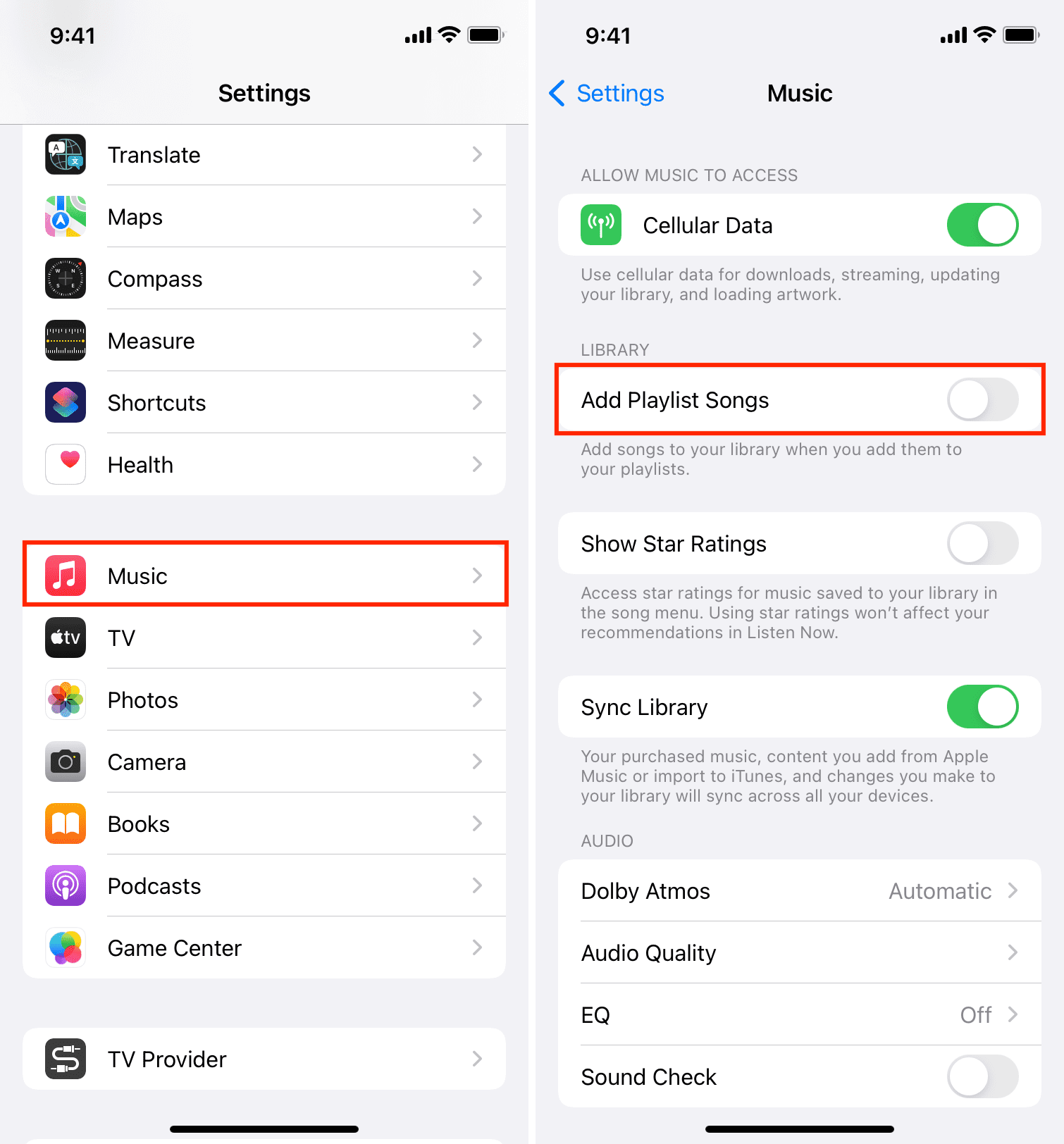
Mac-Einstellungen ändern
- Um zu verhindern, dass Apple Music die Bibliothek auf Ihrem Mac ändert, öffnen Sie zunächst die Musik-App auf Ihrem Gerät.
- Klicken Sie dann auf die Registerkarte Musik im oberen Menü, um andere Optionen anzuzeigen.
- Wählen Sie im angezeigten Untermenü die Option Einstellungen.
- Klicken Sie danach auf die Registerkarte Erweitert.
- Dadurch wird das Erweitert-Fenster geöffnet. Wie Sie sehen können, befinden sich direkt darunter mehrere Beschreibungen. Vergessen Sie nicht, das Häkchen vor „Songs beim Hinzufügen zu Playlists zur Bibliothek hinzufügen“ zu entfernen. Dies könnte durch einfaches Klicken auf die Minibox erfolgen.
- Wenn Sie fertig sind, wählen Sie die Schaltfläche OK, die sich in der oberen rechten Ecke des Fensters befindet.
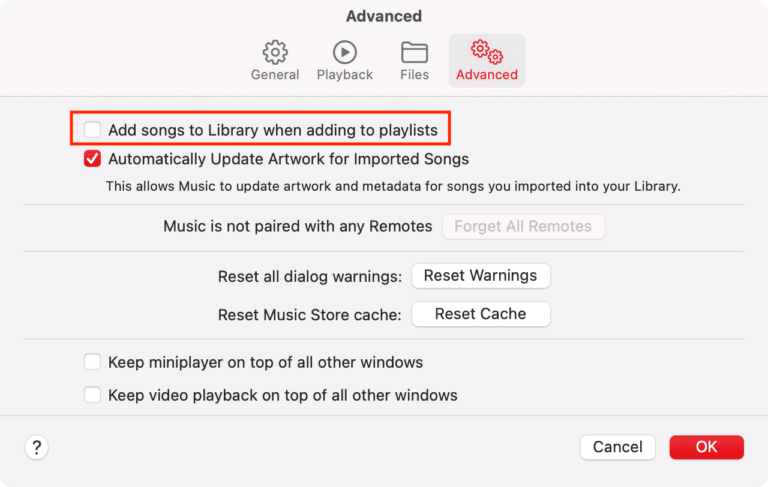
Teil 3. Bonus: Holen Sie sich für immer kostenlose Apple Music, um zu verhindern, dass Apple Music die Bibliothek ändert
Wenn Sie Ihre Lieblingsalben und Wiedergabelisten nur als lokale Dateien auf Ihrem Gerät gespeichert haben, können Sie Ihre Sammlung entsprechend der Reihenfolge der Songs erstellen, die Sie streamen möchten. Diese Ihre Sammlung könnte auch von Ihnen allein verwaltet werden, was bedeutet, dass das Hinzufügen und Entfernen eines Songtitels von der Liste von Ihnen gesteuert werden könnte. Vor diesem Hintergrund ist dies die perfekte Methode, um zu verhindern, dass Apple Music die Bibliothek ändert. Sie können Ihre Favoriten jedoch über Ihre herunterladen Apple Music Abonnement, gibt Ihnen dies nicht das Recht, dauerhafte Kopien der Songs zu behalten. Ehrlich gesagt ist ein professioneller Downloader erforderlich, um dieses Verfahren verfügbar zu machen.
Aber welcher professionelle Downloader kann Ihnen genau dabei helfen, dieses Verfahren zu ermöglichen? Damit dies möglich ist, müssen Sie verwenden AMusicSoft Apple Music-Konverter. Dieses Tool kann sowohl Konvertierungs- als auch Downloadvorgänge durchführen. Da der Hauptgrund, der Sie daran hindert, die Musikdateien direkt zu speichern, das in den Dateien verschlüsselte DRM ist, muss dieses zuerst entfernt werden, um fortzufahren. Glücklicherweise kann AMusicSoft auch DRM-Entfernung durchführen. Darüber hinaus hat es eine 16-mal schnellere Arbeitsgeschwindigkeit und ist dennoch in der Lage, qualitativ hochwertige Ergebnisse zu erzielen. Außerdem sind die Schritte bei der Verwendung sehr einfach und bequem zu befolgen.
Sehen wir uns unten an, wie Sie mit AMusicSoft verhindern können, dass Apple Music die Bibliothek ändert.
SCHRITT 1. Navigieren Sie über Ihren Browser zur AMusicSoft-Seite und klicken Sie unter Apple Music Converter auf die Schaltfläche „Herunterladen“, um die Anwendung zu speichern.
Kostenlos herunterladen Kostenlos herunterladen
SCHRITT 2. Starten Sie es auf Ihrem Gerät und fügen Sie dann die Songs hinzu, indem Sie sie aus Ihrer Sammlung auswählen.

SCHRITT 3. Wählen Sie ein Ausgabeformat und einen Ausgabeordner zum Speichern der konvertierten Dateien. AMusicSoft ist ein professionelles Tool, das Konvertieren Sie Apple Music-Wiedergabelisten in MP3 und andere Formate, einschließlich FLAC, AAC, WAV, AC3 und M4A.

SCHRITT 4. Um mit der Konvertierung zu beginnen, klicken Sie auf die Schaltfläche Konvertieren.

SCHRITT 5. Tippen Sie auf das Menü Konvertiert, um die bereits konvertierten Songs herunterzuladen.

Teil 4. Fazit
Durch das empfohlene Tool von AMusicSoft Apple Music-Konverter, können Sie alle Ihre bevorzugten Apple Music-Dateien speichern und verhindern, dass Apple Music die Bibliothek manuell ändert. Dieses Tool kann Ihnen helfen, dauerhaft zu vermeiden, dass dasselbe Problem erneut auftritt. Wenn Sie dies jedoch mit anderen Methoden lösen möchten, ist das obige Verfahren zum Ändern der Einstellungen Ihres Geräts sehr einfach zu verwalten und zu befolgen.
Menschen Auch Lesen
- So genießen Sie Apple Music iPod Nano über iTunes und USB-Kabel
- Top 3 Möglichkeiten, wie Sie Apple Music Android TV genießen können
- So fügen Sie Musik von Apple Music zu Final Cut Pro hinzu
- So erhalten Sie das Apple Music Family Sharing-Setup
- Was ist die Synchronisierungsbibliothek von Apple Music: Holen Sie es sich noch heute
- Alles, was wir über Apple Music wissen müssen
- Kann ich Apple Music dazu bringen, die automatische Wiedergabe zu stoppen?
- Erfahren Sie, wie Sie eine saubere Version von Apple Music erhalten
Robert Fabry ist ein begeisterter Blogger und Technik-Enthusiast. Vielleicht kann er Sie mit ein paar Tipps anstecken. Außerdem hat er eine Leidenschaft für Musik und hat zu diesen Themen für AMusicSoft geschrieben.